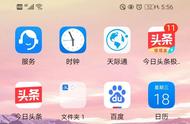(歌词:你说我像云,琢磨不定,其实你不懂我的心)这样的歌曲视频别具一格,今天就和大家分享它的制作思路。点加号开始创作,点素材库,选白底素材添加。点亮素材,向左划动工具栏点蒙版,选矩形。将它调整成长方形,点反转,打勾。将它复制两份,将前面两个切画中画,切到第二、三轨道。点亮第二轨道,向左划动工具栏,点替换,将它替换成黑底素材。点亮第三轨道,向左划动工具栏,点蒙版,轻轻拉一点羽化,拉出一点阴影打勾。点亮主轨道,双指放屏幕,将它缩小一点,露出一点白边,白边上下左右不一致,可以点蒙版调整,这样就得到了一个立体感的方框。如果要做绿幕素材,就把黑色换成好抠图的颜色,点两次返回,点背景,画布颜色,点调色板,选一个绿色,这样就是绿幕素材了,我们可以保存使用,也可以选其他颜色,我现在不用做绿幕,还是返回到黑色,点叉,打勾。先将它导出备用,不要点完成,点返回。依次选中每个轨道,点蒙版,拉动圆角标志,将四个角变圆顿。再次导出备用。点完成,点加号,点视频,将备用的两个素材添加进来。选中圆角素材,向左划动工具栏,点切画中画,将它切到第二轨道,继续向左划动工具栏,点定格,定格出一张图片。点亮主轨道,同样将它定格出一张图片。选中后面的视频,将它删除。我们都知道视频是不可以拉长的,而图片是可以的,所以把它们变成图片,方便后面的操作。点亮第二轨道,向左划动工具栏,点蒙版,选镜面,双指放屏幕,将它缩小一点并旋转至对角线,打勾,这样不规则边框就做好了。
将两个轨道拉长至所需要的长度。时间轴返回到前面,点两次返回,点音频音乐,在搜索栏输入其实你不懂我的心,搜索。选一个使用,先听一下,前面有一段前奏,我们就在前奏部分输入歌名。点文字,新建文本,先输入“其实”,点样式,先选个字体点字,选一个自己喜欢的字体,点花字,也是根据自己的喜好选择一个,用手指按住,将它放到边框的左上角,并适当放大一点。点动画,入场动画,选向下飞入。这个动画,大家也可以选其它的,不是固定的,可以多试试。动画时长就用默认的打勾。时间轴向后移动到动画即将结束的位置,就是这个白色箭头快结束的位置,点一下黑色区域,点新建文本,输入标点符号中的长波折号,再输入一次打勾。将横线和前面的文字接上,这里就看自己的审美了,觉得怎么摆放好看就怎么摆,我把它和实字的横接上摆放,放好后,点动画,入场动画,选向右擦除,时长也是默认的,打勾。时间轴继续向后移动到横线动画即将结束的位置,点一下黑色区域,点新建文本,输入“你”点花字,在换个花字,把它放到横线上,这一个字在横线上太孤单了,我们再把“不懂”也输上,调整一下位置,这样就好看多了。点动画,同样给它设置入场动画中的向右擦除,时长默认打勾。时间轴继续向后移动到动画即将结束的位置,点一下黑色区域,点新建文本,输入“我的心”,将它放到横线下面,再修改一下,把心删除。点动画,入场动画,选向左擦除,时长默认打勾。最后还是在上面文字动画即将结束的位置,点新建文本,输入“心”,将它放到横线末端,点动画,循环动画,选随机弹跳,速度慢一点,数值调到1.3,数值越大,速度越慢,打勾。
再添加一个贴纸,点添加贴纸,在搜索栏输入心,搜索,选择合适的,关闭打勾。调整贴纸的大小和位置,将它放到心字上,圈住心字。将文字轨道都拉长,和最后一个轨道对齐。点一下黑色区域,返回到前面播放看看效果。再调整一下贴纸的位置,心字的位置也调整一下,再播放看看,这样就好看多了。还可以再加一个贴纸,时间轴对准贴纸开始位置,点添加贴纸,在搜索栏输入心搜索,再选一个贴纸,关闭打勾。调整一下大小和位置,点一下黑色区域再播放看看:是不是更好看了?后面我就不演示了,大家可以按照这样的思路进行文字排版,选择合适的动画和贴纸就能做出好看的歌曲视频啦!最后再给视频添加喜欢的特效就可以了。今天的分享就到这里,喜欢我的视频关注、点赞、转发、评论,感谢您的耐心观看,我们下期再见。
,